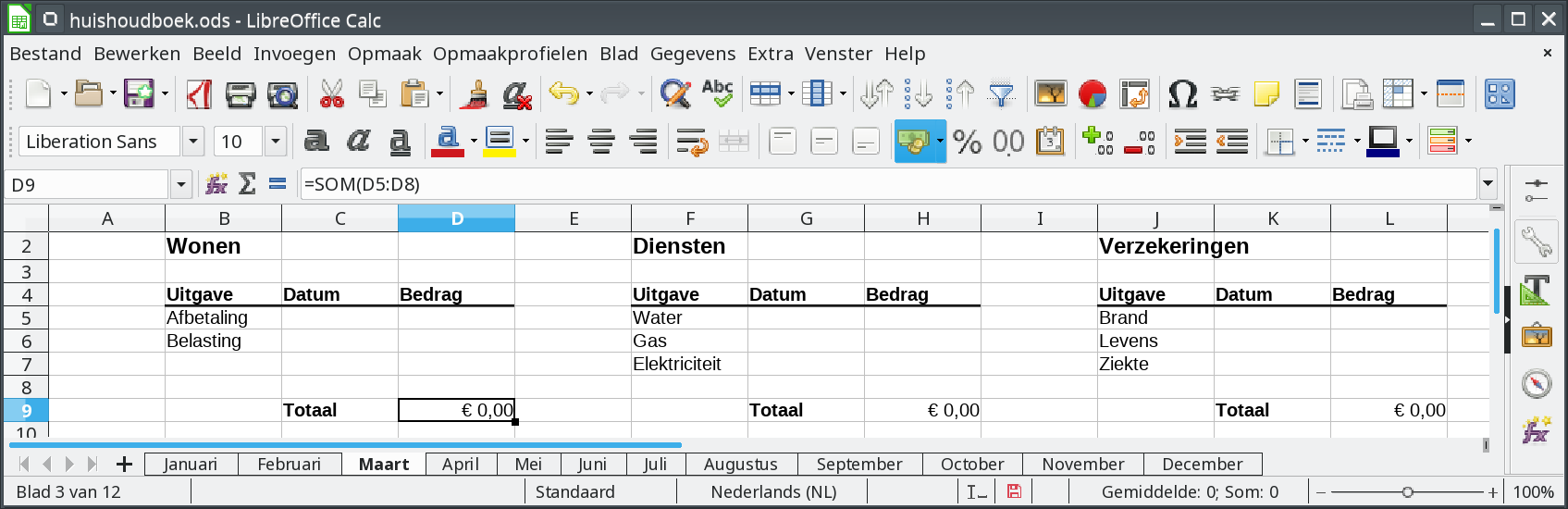LibreOffice Calc Huishoudboekje
Om een overzicht te krijgen van de geldstromen in het huishouden, kan je gebruik maken van een eenvoudig en goed ontworpen rekenblad.
Als je, zoals de meesten onder ons, niet beschikt over een onuitputbare bankrekening, moet je uw uitgaven in het oog houden.
Dit kan op verschillende manieren, de eenvoudigste en snelste is gebruik maken van een rekenblad. Veel mensen gebruiken een zeer eenvoudig concept: twee zeer lange kolommen met op het einde een totaal. Dit werkt, maar is niet zo overzichtelijk.
Deze tip maakt een rekenblad met meer overzicht en een visueel beter voorkomen met LibreOffice Calc. Het rekenblad is zo eenvoudig dat je het ook in een ander spreadsheet-programma kunt gebruiken. Ik denk dan aan Gnummeric, Calligra Sheets of EtherCalc.
Maak een lijst met uitgaven
Wacht nog even met het opstarten van LibreOffice Calc. Maak met pen en papier een overzicht van uw maandelijkse uitgaven. Neem uw tijd, raadpleeg uw uittreksels en noteer alles, hoe klein ook. Concentreer je niet op het bedrag, maar op waaraan je geld uitgeeft.
Daarna plaats je de uitgaven in groepen met betekenisvolle namen. Bijvoorbeeld gas, elektriciteit en water onder diensten. Maak ook een groep varia, waar je niet verwachte onkosten kunt plaatsen.
Maak een rekenblad
Start LibreOffice Calc en maak indien nodig een nieuw rekenblad aan.
De groepen waarin je daarstraks de uitgaven hebt geplaatst, worden blokken in het rekenblad. Met als eerste het meest belangrijke blok (bijv. Wonen)
Typ de groepsnaam in de tweede cel van de tweede rij. Laat de groepsnaam beter opvallen door deze een groter (bijv. 12 punten) en vet lettertype te geven.
Onder de groepsnaam plaats je de volgende drie kolommen:
- Uitgave
- Datum
- Bedrag
Typ de namen van de uitgaven in die groep in de cellen onder de Uitgave kolom.
Selecteer de cellen onder de Datum kolom en activeer via het menu Opmaak > Getalnotatie de weergave Datum. Selecteer de cellen onder de kolom Bedrag en activeer via het menu Opmaak > Getalnotatie de weergave Munteenheid.
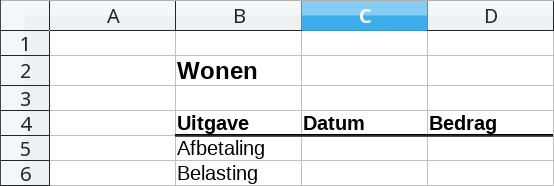
We hebben al één groep. In plaats van steeds nieuwe blokken voor elke groep te maken, kan je de eerste groep kopiëren en deze naast de eerste groep plakken. Een handige indeling bestaat uit rijen met drie kolommen, steeds met een lege kolom ertussen.

Herhaal dit voor al uw uitgavegroepen.
Maak de som
Je krijgt nu al een duidelijk zicht op al uw uitgaven, maar met totalen per groep en voor alle groepen samen wordt het nog beter.
Laat ons beginnen met de totalen voor elke uitgavegroep. Selecteer onderaan de kolom Bedrag een cel en klik op de ∑ knop in de formulebalk.
![]()
Klik op de eerste cel in de kolom Bedrag en sleep de cursor tot het laatste bedrag. Druk Enter om de formule af te werken.
Zoek een geschikte plaats om het totaal van alle groepen te plaatsen. Bijv. ergens bovenaan het rekenblad, waardoor het direct zichtbaar is bij het openen van het rekenblad. Gebruik een formule om de som van alle groepstotalen te maken.
Je kunt niet aaneensluitende cellen selecteren door te klikken op cellen terwijl je de Ctrl toets ingedrukt houd.
Afwerken
Als de uitgaven van een maand in een rekenblad hebt geplaatst, kan je dit uitbreiden voor een gans jaar.
Klik rechts op het tabblad Blad1 onderaan het rekenblad en voer de opdracht Blad verplaatsen/kopiëren... uit. In het dialoogvenster dat verschijnt, selecteer je de optie - naar laatste positie verplaatsen - en klik OK. Herhaal dit tot je twaalf rekenbladen hebt. Wijzig de naam van elk rekenblad naar de maanden van het jaar. Sla het rekenblad daarna op met een betekenisvolle naam zoals Uitgaven 2018.
Nu alles klaar is, kan je het rekenblad beginnen gebruiken.